PDF编辑器手机版给PDF文档加密的方法
2024-08-20 17:27作者:91下载站
PDF编辑器通常在电脑上使用,当然也可以根据自己的需求在手机上安装该软件来使用,我们在使用该软件进行PDF文档转换、拆分或者合并之后,你也可以进行PDF文档的加密设置,如果一些PDF文档内容是非常重要的,不允许被别人查看到,那么我们就可以为这样的PDF文档进行加密设置,给该文件进行加密之后,在查看该文件时,就需要输入设置的密码才能打开,对此,别人就无法进行PDF文档的随意查看了,且设置的方法教程是非常简单的哦,下方是关于如何使用手机版PDF编辑器给PDF文档加密的具体操作方法,如果你需要的情况下可以看看方法教程,希望小编的方法教程对大家有所帮助。
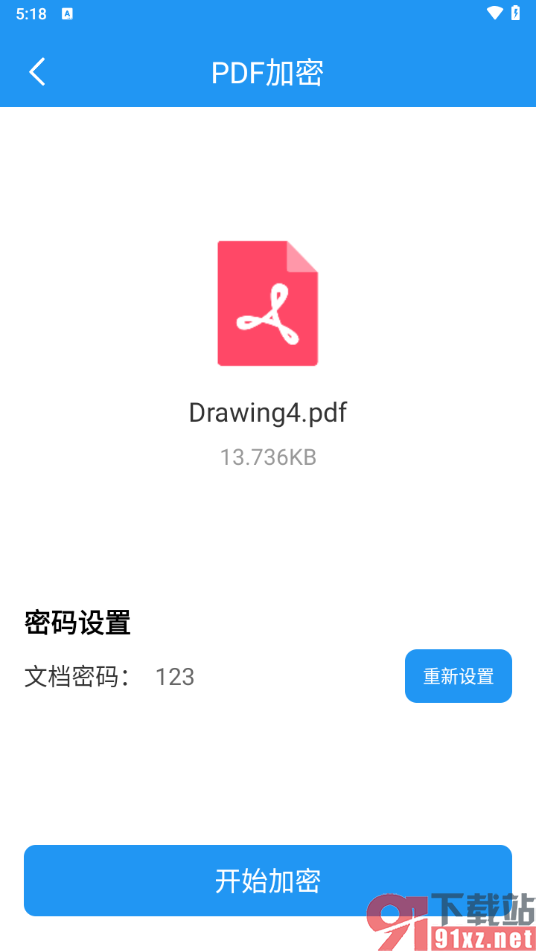
方法步骤
1.当我们将PDF编辑器app点击打开之后,在页面上直接可以查看到【PDF加密】功能,将其点击打开就可以了。

2.这时候,我们在打开的页面上就可以找到自己需要进行加密的PDF文档,我们需要将其点击勾选上,然后选择底部的【开始转换】按钮。
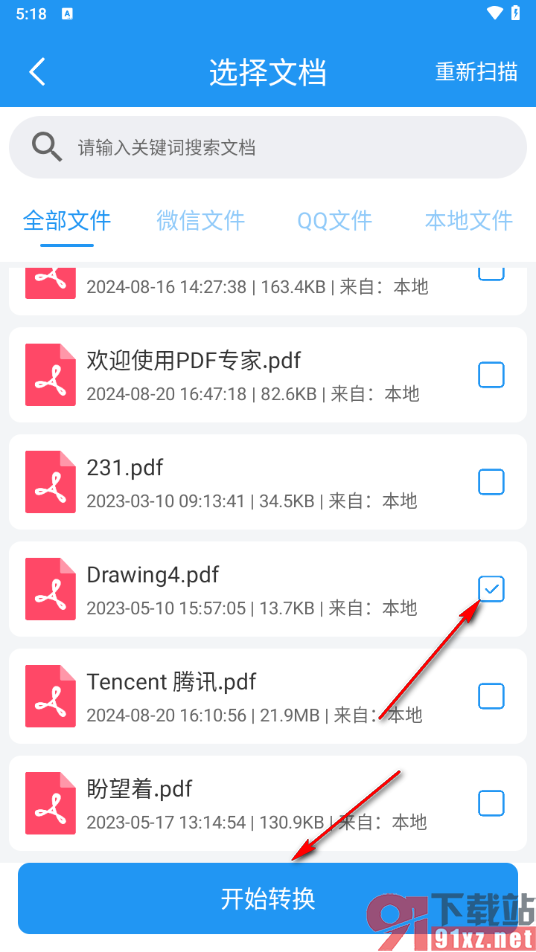
3.这时候,我们即可查看到页面上有一个输入密码的窗口弹出,我们需要在页面上输入自己想要设置的密码,之后点击确定按钮即可。

4.那么这时候我们就可以直接将【开始加密】按钮进行点击就可以对文档进行加密设置了。
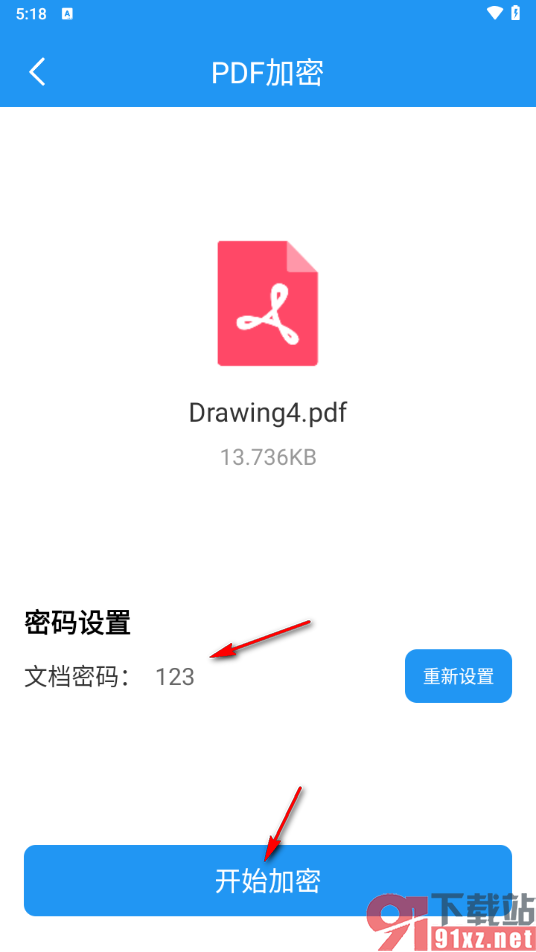
5.如果你没有登录该软件的话,需要先提前登录这款软件,再进行文档加密设置就可以了,设置的教程很简单的。
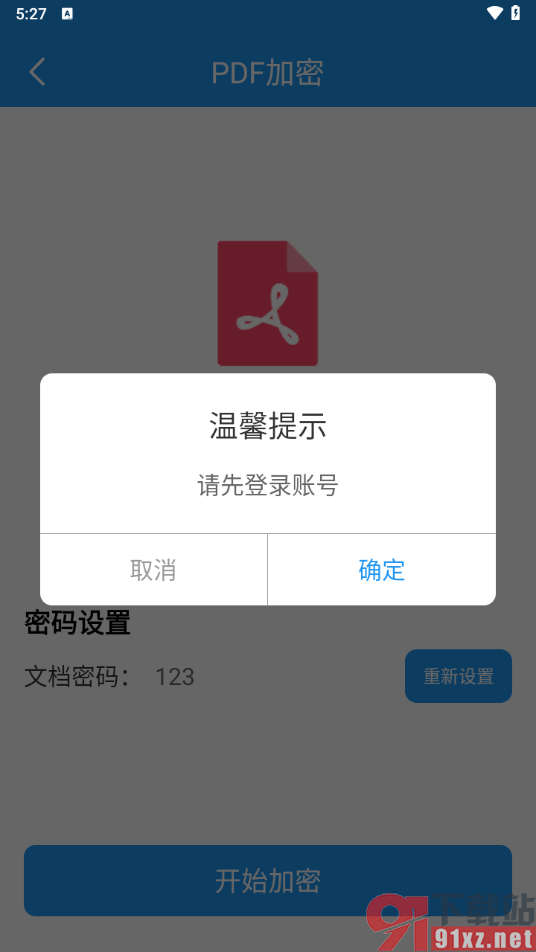
以上就是关于如何使用手机版PDF编辑器进行文档加密设置的具体操作方法,很多小伙伴在使用这款软件的过程中,想要进行文档加密设置,那么我们就可以按照上述的教程来操作一下即可,加密了文档之后,我们就不担心别人会看到自己的PDF文档内容了,感兴趣的话可以自己操作试试哦。
